Мы уже вошли в мир искусственного интеллекта, где создание видео/фото занимает около минуты и не требует никаких знаний, написание эссе не требует академических знаний и т. д. Все началось с того, что OpenAI создала своего чат-бота с искусственным интеллектом — ChatGPT, бесплатного для публики.
ChatGPT уже добился огромного успеха, и вслед за ним были созданы другие чат-боты с искусственным интеллектом, такие как Microsoft Copilot. Хотя Copilot использует ту же модель GPT, что и ChatGPT, он обеспечивает доступ к новейшим моделям GPT-4 и GPT-4 Turbo.
Недавно Microsoft также представила премиум-версию Copilot, которая называется Copilot Pro. Если вы не уверены в Copilot Free и Pro, ознакомьтесь с подробным сравнением Copilot Free и Copilot Pro.
В этой статье будут обсуждаться плагины Copilot и то, как их можно включить и использовать в чате. Давайте рассмотрим плагины Copilot и то, как с ними начать.
Что такое плагины Copilot?
Плагины Copilot очень похожи на плагины ChatGPT. Однако ChatGPT позволяет добавлять плагины только в премиум-версии, но Microsoft предоставляет вам эту функцию бесплатно.
Плагины Copilot — это, по сути, дополнения, расширяющие возможности чат-бота. Эти плагины дают AI Chatbot от Microsoft возможность подключаться к другим службам и предлагать дополнительные функции.
Например, на Copilot доступен плагин Instacart, который рассказывает вам о рецептах и показывает все необходимые ингредиенты. Вы можете приобрести ингредиенты напрямую и получить их с доставкой из местных магазинов.
Как включить и использовать плагины на Copilot
Теперь, когда вы знаете, что такое плагины второго пилота, пришло время узнать, как их включать и использовать. Выполните несколько простых шагов, которые мы упомянули ниже, чтобы начать использовать плагины.
1. Для начала откройте свой любимый веб-браузер и посетите веб-версию Copilot.
2. Теперь обязательно войдите в свою учетную запись Microsoft .
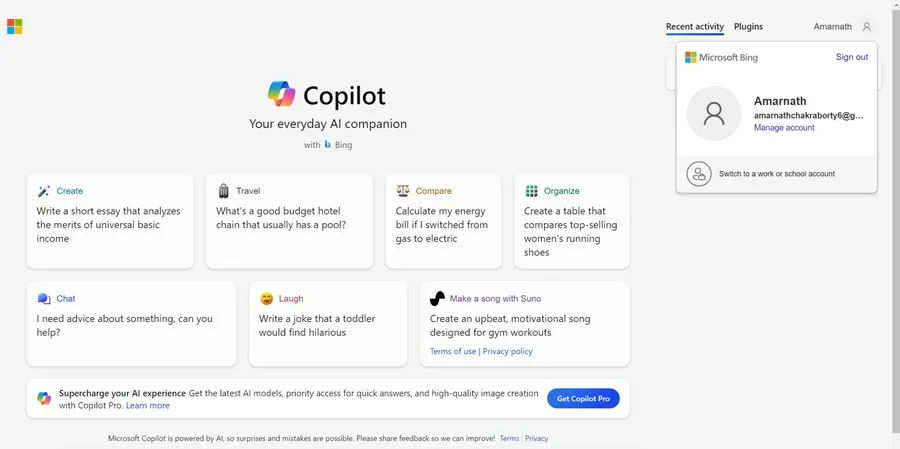
3. создайте новую тему и перейдите на вкладку «Плагины» в правом верхнем углу.
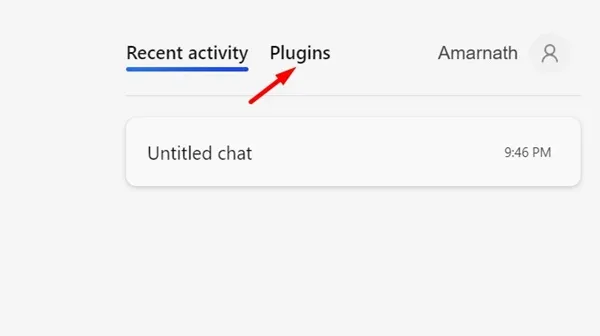
4. Вы сможете увидеть все доступные плагины , которые можно включить и использовать с AI Chatbot.
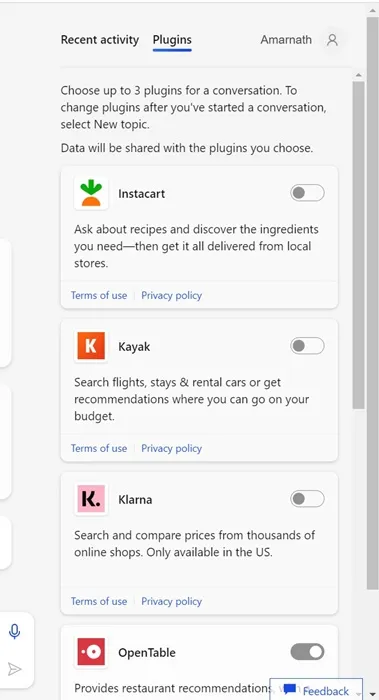
5. Активировать плагин очень просто; включите тумблер рядом с названием плагина .
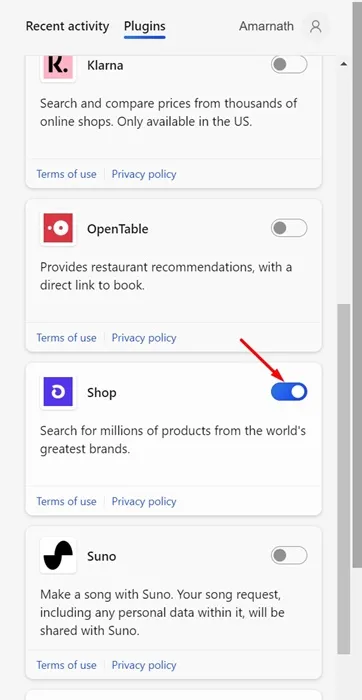
6. Например, я включил плагин Shop, так как мне нужны рекомендации по триммерам. Просто включите переключатель рядом с плагином магазина, чтобы активировать его.
7. Чтобы убедиться, что Copilot подключен к активированному вами плагину, вы можете просто спросить: «Вы подключены к плагину [Имя плагина]»? Или же вы можете продолжить общение с ним.
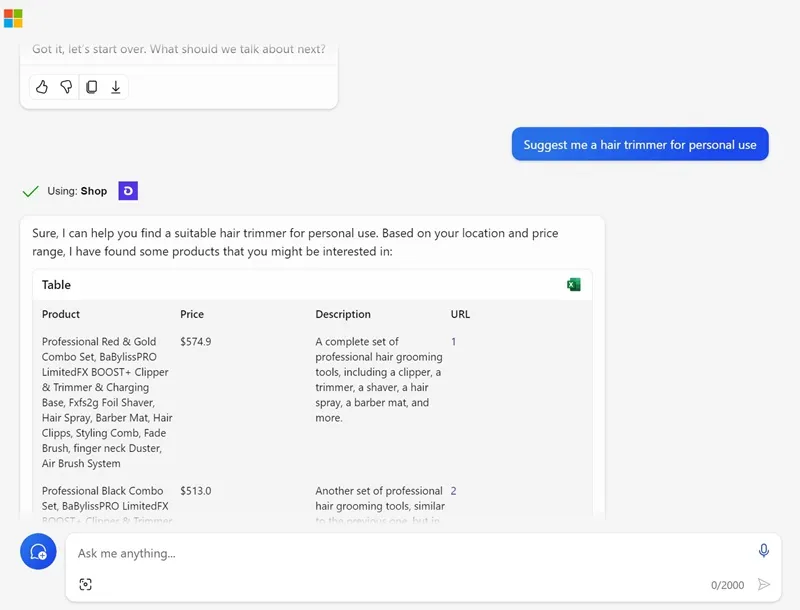
8. Microsoft Copilot позволяет использовать до 3 различных плагинов для разговора. Плагин поиска должен оставаться включенным, чтобы все остальные плагины могли работать.
Вот и все! Вот как вы можете легко включить и использовать плагины Copilot.
Какие доступны плагины Copilot?
На данный момент Copilot предлагает вам шесть различных плагинов. Ниже мы упомянули названия плагинов и то, что они делают.
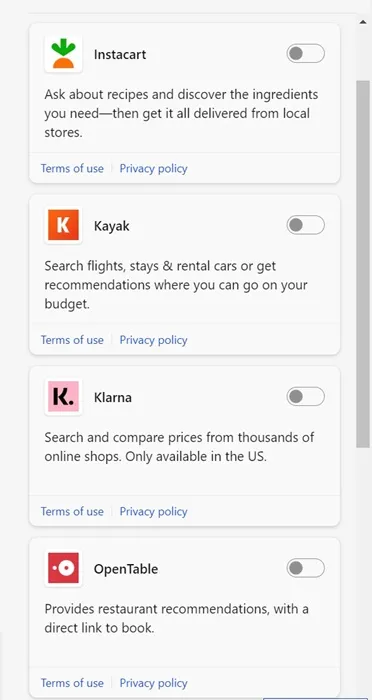
Instacart: позволяет вам спрашивать о рецептах и находить ингредиенты, которые вам понадобятся.
Kayak: этот плагин позволяет вам искать авиабилеты, варианты проживания и аренду автомобилей, а также получать рекомендации о том, куда вы можете отправиться в рамках своего бюджета.
Кларна: позволяет искать и сравнивать цены в тысячах интернет-магазинов.
OpenTable: этот плагин дает рекомендации по ресторанам. Он также предоставляет прямую ссылку для бронирования ресторана.
Магазин: этот плагин позволяет искать миллионы товаров в Интернете.
Suno: Это довольно хороший плагин, который позволяет использовать ИИ для создания песен с помощью простых подсказок.
Это доступные плагины Microsoft Copilot, которые вы можете включить и использовать бесплатно.
Итак, это руководство о том, как начать работу с плагинами Copilot. Хотя на момент написания Copilot предлагает вам шесть плагинов, ожидается, что чат-бот вскоре получит дополнительную поддержку плагинов. Дайте нам знать, если вам нужна дополнительная помощь в использовании плагинов Copilot.
Добавить комментарий